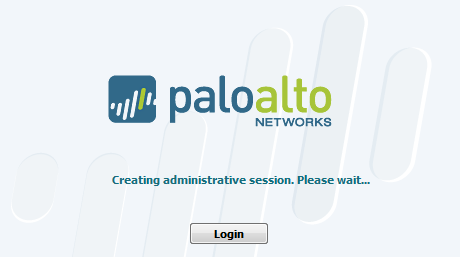如何为 WebGUI 配置基于证书的身份验证
59621
Created On 09/25/18 19:43 PM - Last Modified 10/06/23 01:17 AM
Resolution
概述:
本文提供了将基于证书的身份验证配置到帕洛阿尔托网络 web 界面的步骤。
注意:启用此身份验证后, 所有管理员都将禁用所有用户名/密码登录. 必须为管理员颁发证书才能登录。
指向最新过程的链接:
有关最新过程, 请参阅用户指南中的下列主题:
步骤︰
1。 生成 CA。
转到设备 > 证书 >> 单击生成 >> 确保检查 CA。
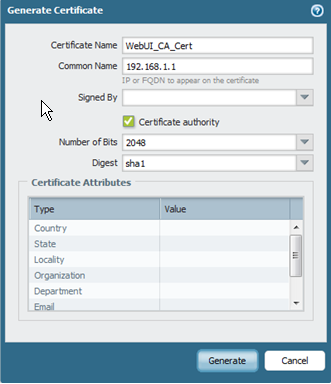
2。 创建客户端证书配置文件。
转到设备 > 客户端证书配置文件 >> 单击添加 > 将用户名更改为主题, 下一字段将是公用名称。此外, 还要添加在步骤1中创建的 CA。
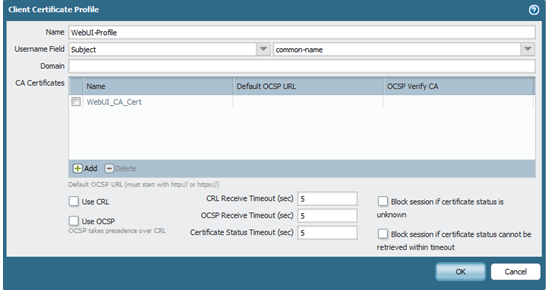
3。 为身份验证设置设置客户端证书配置文件。
转到设备 >> 安装程序 >> 单击以编辑身份验证设置窗口 >> 分配步骤2中创建的客户端证书配置文件。
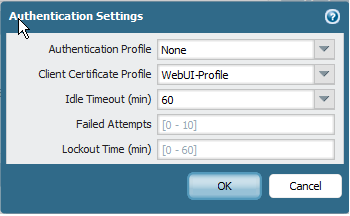
4 通过选中 "客户端证书身份验证" 设置创建管理员.
转到设备 > 管理员 > 单击添加。确保选中仅使用客户端证书身份验证 (Web) 的选项。
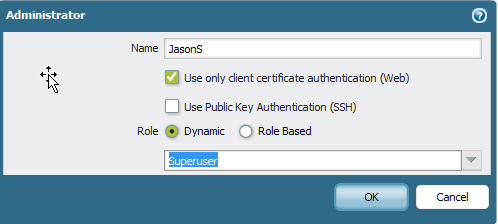
5。 为新创建的管理员创建客户端证书.
转到设备 > 证书 > 生成
确保证书由在步骤1中创建的 CA 签名。
验证 "公用名称" 字段是否具有在步骤4中创建的管理员名称。

6。 导出管理员客户端证书。
转到设备安装程序。
在 "证书" 部分中, 检查客户端证书的复选框。
单击导出。
验证文件格式是否 PKCS12-输入密码。
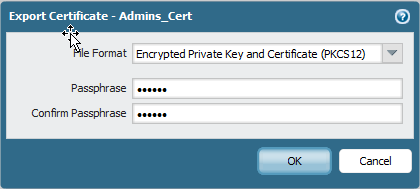
7。 提交。
将显示以下消息:
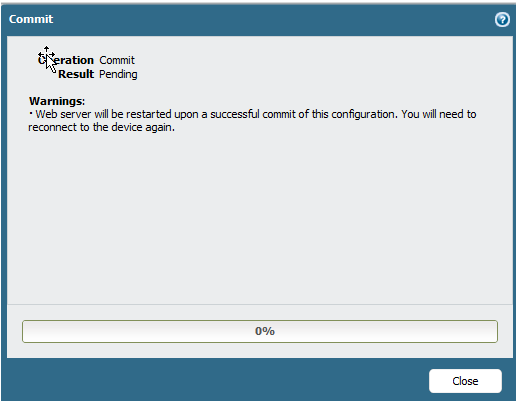
8。 将管理员的客户端证书导入浏览器 (用于演示的火狐)。
转到火狐选项菜单。
单击查看证书。
单击导入
指向以前导出的管理员客户端证书。
输入密码。
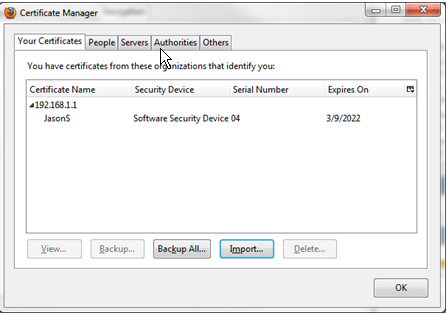
9。 转到帕洛阿尔托的 WebGUI (确保在接口上启用了 HTTPS)。
选择客户端证书。
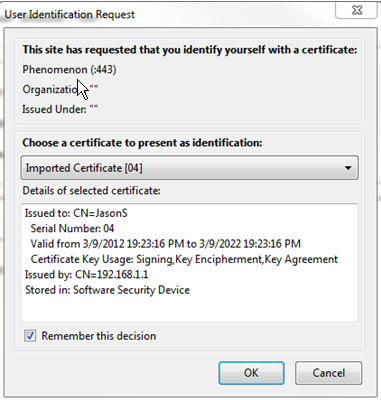
10。 此警告将显示, 因为证书不受信任.
添加异常。
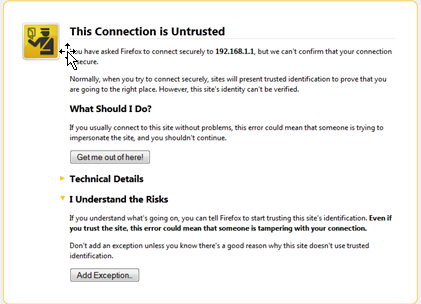
11。 单击登录。